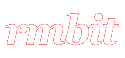Cómo organizar y archivar nuestras fotografías digitales
Uno de los aspectos más importantes que hay que tener en cuenta cuando uno se dedica al tema de la fotografía es tener una estrategia a la hora de guardar el resultado de nuestro trabajo. Por experiencia sé que ese es uno de los aspectos que más se descuida y, en mi opinión, absolutamente básico si queremos conservar las fotografías que hacemos. Existen muchas formas, tantas como personas. Cada uno tenemos nuestro método más o menos eficaz. Os voy a contar el mío particular, que no tiene por qué ser el mejor. En quince años trabajando con fotografía digital no he perdido una sola imagen que quisiera conservar.
-
El primer paso es descargar las fotos de la cámara al ordenador, manteniendo una copia en la tarjeta original. Es posible que en ese momento ya haya borrado algunas directamente de la cámara, sobre todo si necesitaba espacio en la tarjeta de memoria. Una vez en el ordenador, es el momento de eliminar aquellas que están borrosas, subexpuestas o sobreexpuestas, repetidas o tomadas accidentalmente. Suelo abrir una ventana de mi Finder (o Explorador de Archivos en el caso de Windows) en modo miniaturas grandes para hacerlo más rápidamente. Así muchas veces no tengo ni siquiera que abrir la foto. En otras me valgo del visor rápido de OS X (pulsando la barra espaciadora con la foto seleccionada). Existen visores de archivos RAW (CR2 en el caso de Canon) para Windows. En Mac es una función nativa que viene con el sistema operativo:
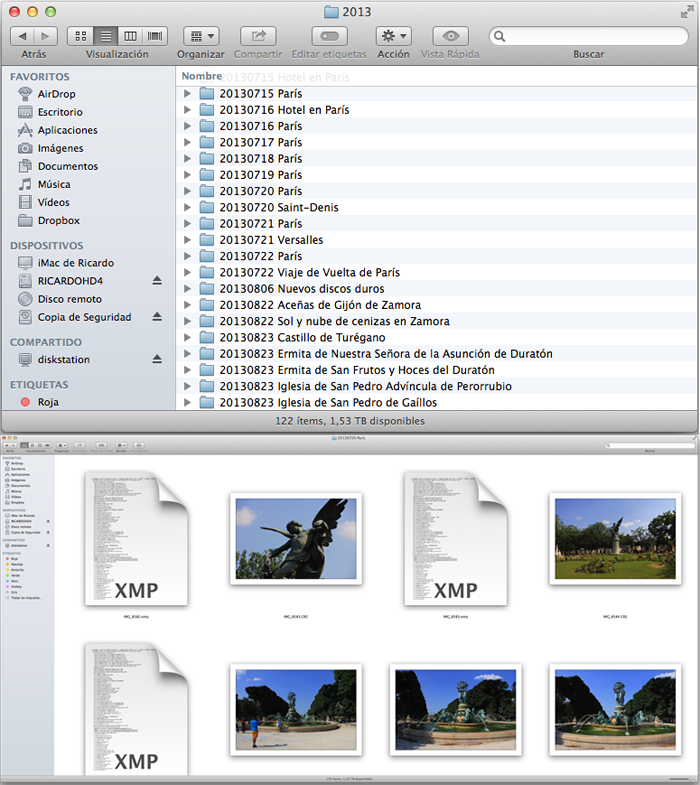
-
Una vez tenemos las fotografías que queremos conservar, creo carpetas con la fecha y el evento, motivo y lugar de lo que van a contener. El formato, por ejemplo, es más o menos así: 20140118 Casco Antiguo de Cáceres para archivar las fotos hechas hoy día 18 de enero de 2014 en el casco antiguo de Cáceres. Puede haber más de un evento el mismo día. No hay problema. Crearemos otra carpeta con la misma fecha y el nuevo evento. Dentro guardaremos las fotografías sin cambiar el nombre. Si son muchas resulta muy engorroso cambiar el nombre a todas y al final os cansaréis de hacerlo.
-
Es el momento de hacer las copias de seguridad. En mi caso cuento con dos discos duros externos donde almaceno las fotos. Actualmente ambos son de 3 Tb. Uno es un disco duro externo normal y corriente y el otro está instalado dentro de un dispositivo de almacenamiento en red (NAS). Ambas copias son exactas.
-
Por último sólo queda el retoque de las imágenes. Yo prefiero llamarlo procesado. Utilizando el plugin para Adobe Photoshop Camera RAW, corrijo los valores de las fotografías que en su momento no me gustaron. No es recomendable que el resultado de esas modificaciones se guarde en las propias fotografías. Yo prefiero guardarlas en un archivo xmp adjunto. No recuerdo si esta opción es la activada por defecto, pero entrando en las preferencias del plugin lo podemos modificar (En Mac Photoshop - Preferencias - Administración de archivos - Preferencias de RAW de cámara - Guardar ajustes de imagen en: Archivos sidecar ".xmp"):
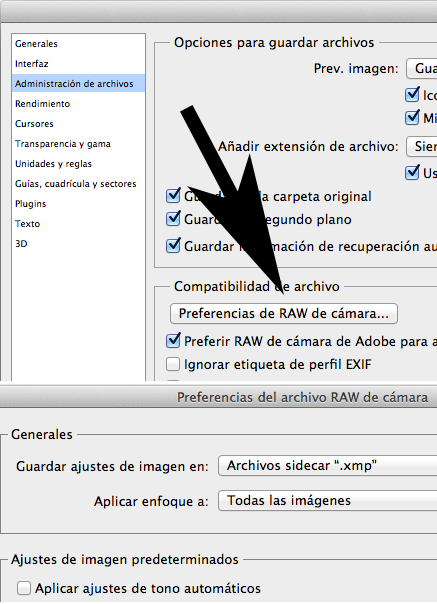
- Una cuestión al margen que también afecta al almacenamiento de las imágenes y que veo que mucha gente se planea es si guardar los JPG resultantes del procesado de las fotografías. En mi caso, después de procesar y convertir a JPG para incluirlas en alguna de mis webs, las borro. Hay que tener en cuenta que la combinación de RAW (archivo de foto original) y de XMP (archivo de ajustes de la foto) nos da cuando queramos de nuevo la imagen resultante.
Creo que con estas humildes recomendaciones –sobre todo hacer al menos dos copias en dispositivos diferentes– conservaréis muchos años vuestras fotografías.